सामग्री सारणी
एक्सेलमध्ये काम करताना आम्हाला पूर्ण करावे लागणारे सर्वात महत्त्वाचे आणि मोठ्या प्रमाणावर वापरले जाणारे कार्य म्हणजे कोणताही डेटा न गमावता सेल उभ्या विलीन करणे. आज मी तुम्हाला दाखवणार आहे की तुम्ही डेटा न गमावता एक्सेलमध्ये सेल उभ्यारित्या कसे विलीन करू शकता.
सराव वर्कबुक डाउनलोड करा
न गमावता सेल उभ्या विलीन करा Data.xlsm
4 डेटा न गमावता अनुलंब सेल विलीन करण्याच्या सोप्या पद्धती
येथे आम्हाला काही लेखकांच्या नावांसह डेटा सेट मिळाला आहे. आणि त्यांची पुस्तके मार्टिन बुकस्टोअर नावाच्या पुस्तकांच्या दुकानात.

आज आमचा उद्देश एकाच लेखकाच्या पुस्तकांची नावे कोणत्याही डेटा न गमावता एका सेलमध्ये अनुलंबपणे विलीन करणे आहे.
१. डेटा न गमावता एक्सेलमध्ये अनुलंब सेल मर्ज करण्यासाठी एक्सेल टूलबार वरून मर्ज आणि सेंटर टूल चालवा
स्टेप 1:
➤ तुम्ही सेलचा पहिला गट निवडा विलीन करायचे आहे (या उदाहरणातील चार्ल्स डिकन्सची पुस्तके).

चरण 2:
➤ <3 वर जा>घर > विलीन करा & एक्सेल टूलबारमधील संरेखन नावाच्या विभागाअंतर्गत केंद्र टूल.
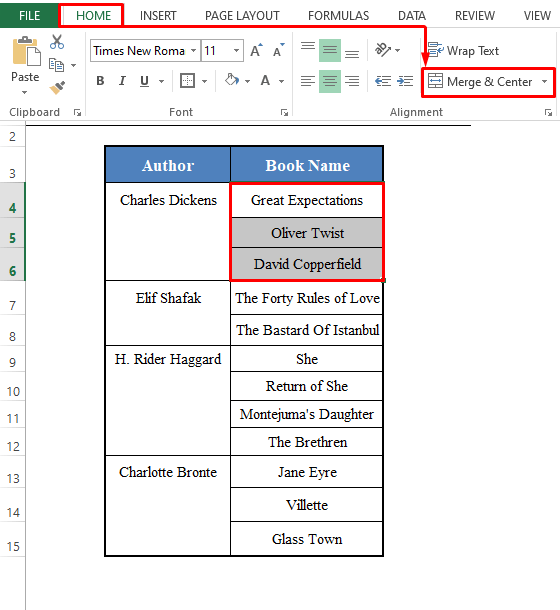
स्टेप 3:
➤ ड्रॉप-डाउन मेनूवर क्लिक करा.
➤ उपलब्ध पर्यायांमधून, विलीन करा & केंद्र .
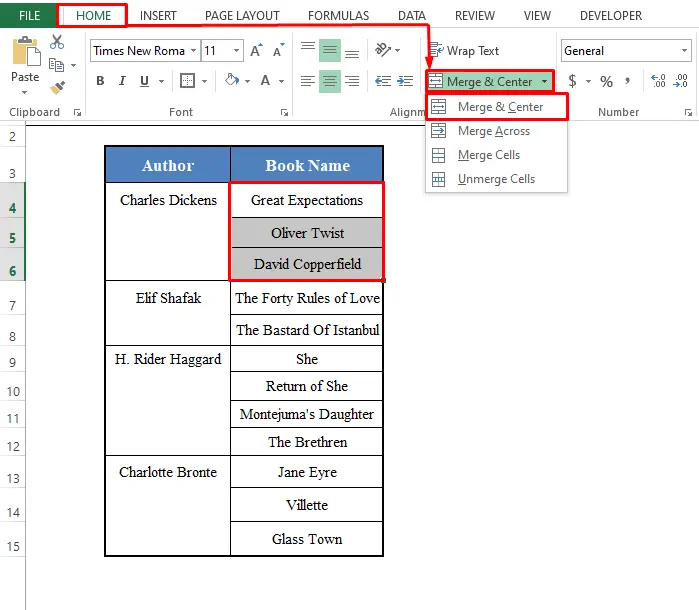
चरण 4:
➤ विलीन करा & केंद्र .
➤ तुमचा निवडलेला सेल गट एका सेलमध्ये विलीन झालेला तुम्हाला दिसेल, परंतु त्यात फक्त पहिल्या सेलचे मूल्य आहे (ग्रेट डिकेन्सहे उदाहरण).

पायरी 5:
➤ तुम्ही पेशींच्या उर्वरित गटाला विलीन करण्यासाठी समान प्रक्रिया पुन्हा करू शकता. एका सेलमध्ये.
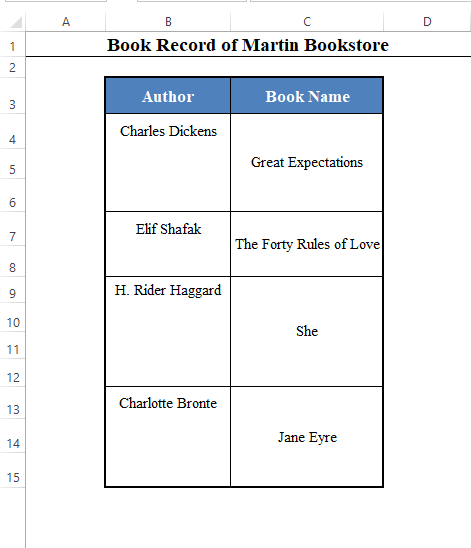
अधिक वाचा: एक्सेलमध्ये सेल कसे विलीन आणि केंद्रस्थानी ठेवायचे
<३>२. डेटा न गमावता एक्सेलमध्ये सेल विलीन करण्यासाठी अँपरसँड (&) चिन्ह वापरा
वर नमूद केलेली पद्धत सेलच्या गटाला एका सेलमध्ये विलीन करते, परंतु ती आमची आवश्यकता पूर्णपणे पूर्ण करत नाही.
हे फक्त पहिल्या सेलचे मूल्य ठेवते, सर्व सेलमधून नाही.
म्हणजे, ते डेटा गमावते.
सेल्सच्या गटातील मूल्ये एकामध्ये विलीन करण्यासाठी सेल, तुम्ही Ampersand (&) चिन्ह असलेले सूत्र वापरू शकता.
सेलच्या पहिल्या गटाचे सूत्र असेल:
=C4&", "&C5&", "&C6 टीप:
- येथे मी पुस्तकांच्या नावांमध्ये स्वल्पविराम (,) वापरला आहे. सादर करण्यायोग्य तुम्ही तुमच्या आवडीनुसार काहीही वापरू शकता.

पुढे, सेलच्या सर्व गटांसाठी समान प्रक्रिया पुन्हा करा.

3. डेटा न गमावता एक्सेलमध्ये सेल विलीन करण्यासाठी फॉर्म्युला वापरा
अँपरसँड (&) चिन्ह वापरण्याऐवजी, तुम्ही चे CONCATENATE फंक्शन वापरू शकता सेलच्या गटाला एका सेलमध्ये विलीन करण्यासाठी Excel.
सेल्सचा पहिला गट विलीन करण्याचे सूत्र असेल:
=CONCATENATE(C4,", ",C5,", ",C6) <1
टीप:
- येथे मी पुस्तकांच्या नावांमध्ये स्वल्पविराम (,) देखील वापरला आहे. आपणतुम्हाला आवडेल ते काहीही वापरू शकता.
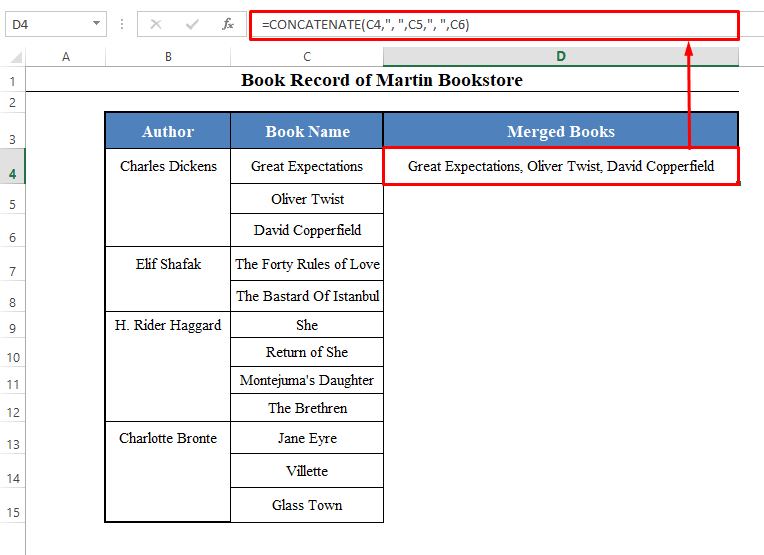
पुढे, तुम्ही सेलच्या उर्वरित गटासाठी त्यांना एका सेलमध्ये विलीन करण्यासाठी हे सूत्र वापरू शकता.
<0
4. डेटा न गमावता एक्सेलमध्ये सेल विलीन करण्यासाठी VBA कोड चालवा
वर नमूद केलेल्या सर्व पद्धती उत्तम प्रकारे कार्य करतात, परंतु तरीही, ते आमचा उद्देश पूर्णपणे पूर्ण करत नाहीत.
आम्हाला हवे आहे एका क्लिकवर सेलचे सर्व गट एकाच सेलमध्ये विलीन करण्यासाठी अशी पद्धत मिळवणे.
आणि हो, असे करण्याचे मार्ग आहेत. या विभागात, आम्ही VBA कोड वापरून एक पद्धत काढू जी सेलचे सर्व गट शक्य तितक्या सोप्या पद्धतीने एकाच सेलमध्ये विलीन करेल.
चरण 1:<4
➤ तुमच्या कीबोर्डवर ALT+F11 दाबा. VBA विंडो उघडेल.

चरण 2:
➤ जा VBA विंडोमधील Insert टॅबवर.
➤ उपलब्ध पर्यायांमधून, मॉड्युल निवडा.<1
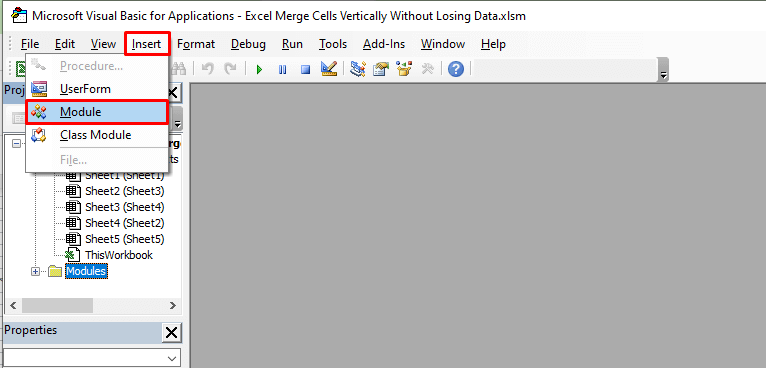
चरण 3:
➤ “मॉड्युल 1” नावाची नवीन मॉड्यूल विंडो उघडेल.
➤ मॉड्यूलमध्ये खालील VBA कोड घाला.
कोड:<4
1923

चरण 4:
➤ कार्यपुस्तिका एक्सेल मॅक्रो-सक्षम म्हणून सेव्ह करा कार्यपुस्तिका .
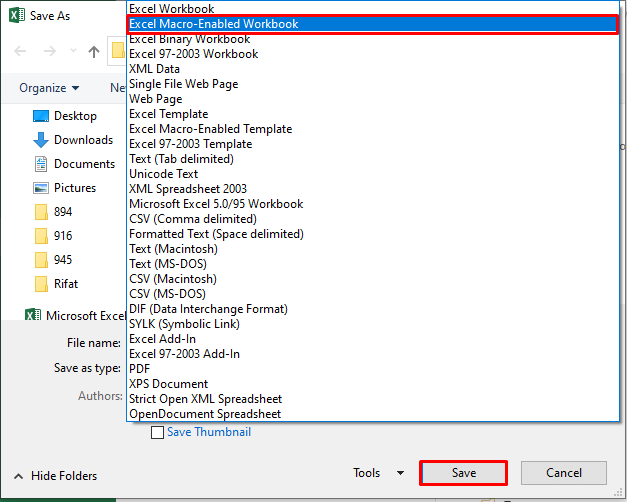
चरण 5:
➤ तुमच्या वर्कबुकवर परत या आणि डेटा निवडा सेट करा ( स्तंभ शीर्षलेख शिवाय).

चरण 6:
➤ तुमच्यावर ALT+F8 दाबाकीबोर्ड.
➤ मॅक्रो नावाचा डायलॉग बॉक्स उघडेल. Merging_rows निवडा आणि Run वर क्लिक करा.
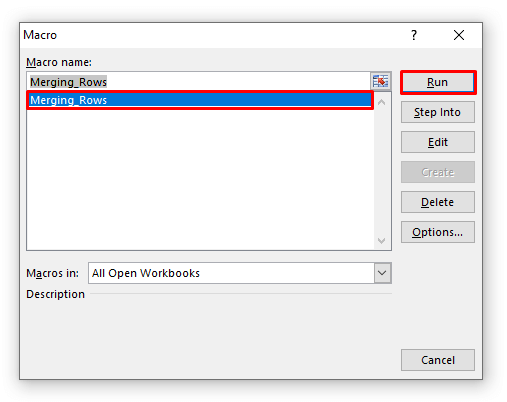
चरण 6:
➤ तुम्हाला एक चेतावणी बॉक्स मिळेल जो तुम्हाला सांगेल की सेल विलीन केल्याने फक्त वरच्या-डाव्या सेलचे मूल्य ठेवले जाते आणि इतर मूल्ये टाकून दिली जातात
➤ <3 वर क्लिक करा>ठीक आहे .

चरण 7:
➤ तुम्हाला समान चेतावणी बॉक्स मिळेल काही वेळा. प्रत्येक वेळी ओके वर क्लिक करा.
➤ शेवटी, तुम्हाला तुमच्या सेलचे सर्व गट अशा प्रकारे एका सेलमध्ये अनुलंब विलीन झालेले आढळतील.
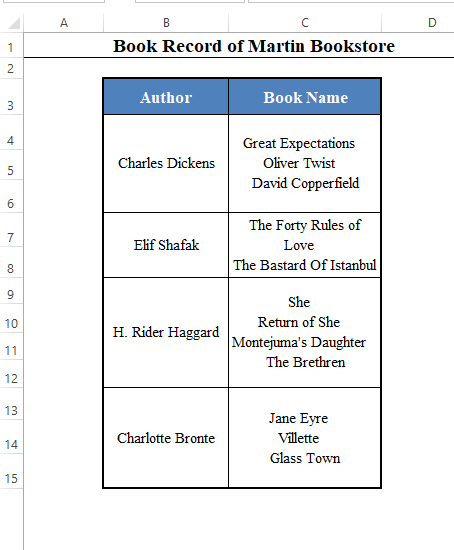
निष्कर्ष
या पद्धतींचा वापर करून, तुम्ही डेटा न गमावता Excel मध्ये सेल उभ्या विलीन करू शकता. तुम्हाला दुसरी पद्धत माहित आहे का? किंवा तुम्हाला काही प्रश्न आहेत का? आम्हाला विचारण्यास मोकळ्या मनाने.

